最近电脑升级换代,你给我换了个新显卡,结果我一开机,显示屏愣是没反应!这可真是让人头大啊!别急,让我来帮你一步步排查,找出问题所在。
第一步:检查显卡供电
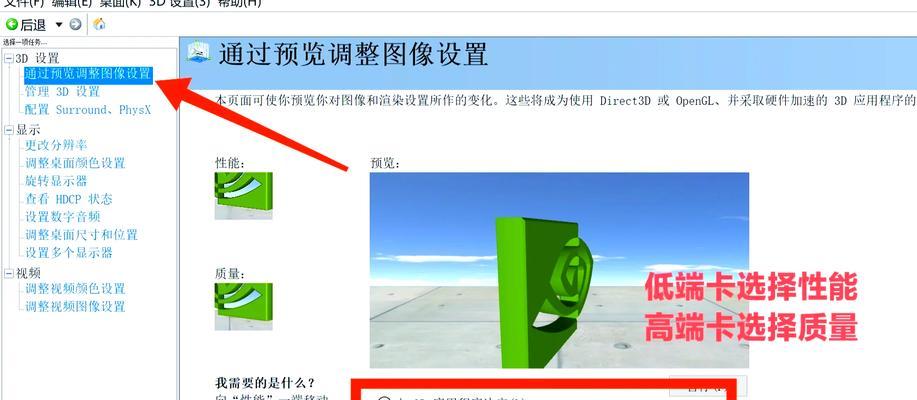
首先,你得确认一下新显卡是否需要外接供电。有些显卡因为功耗较高,需要额外的电源线来保证稳定运行。如果你发现显卡旁边有个类似“ ”号的标记,那就说明它需要外接供电。赶紧把电源线接上,看看能不能解决问题。
第二步:检查信号线连接

接下来,你得检查一下信号线是否正确连接在显卡的输出接口上。有时候,信号线可能因为接触不良或者插得不牢固而导致显示屏没反应。你可以尝试更换一根质量好一点的信号线,或者重新插拔一下信号线,看看能不能解决问题。
第三步:检查显卡安装是否正确
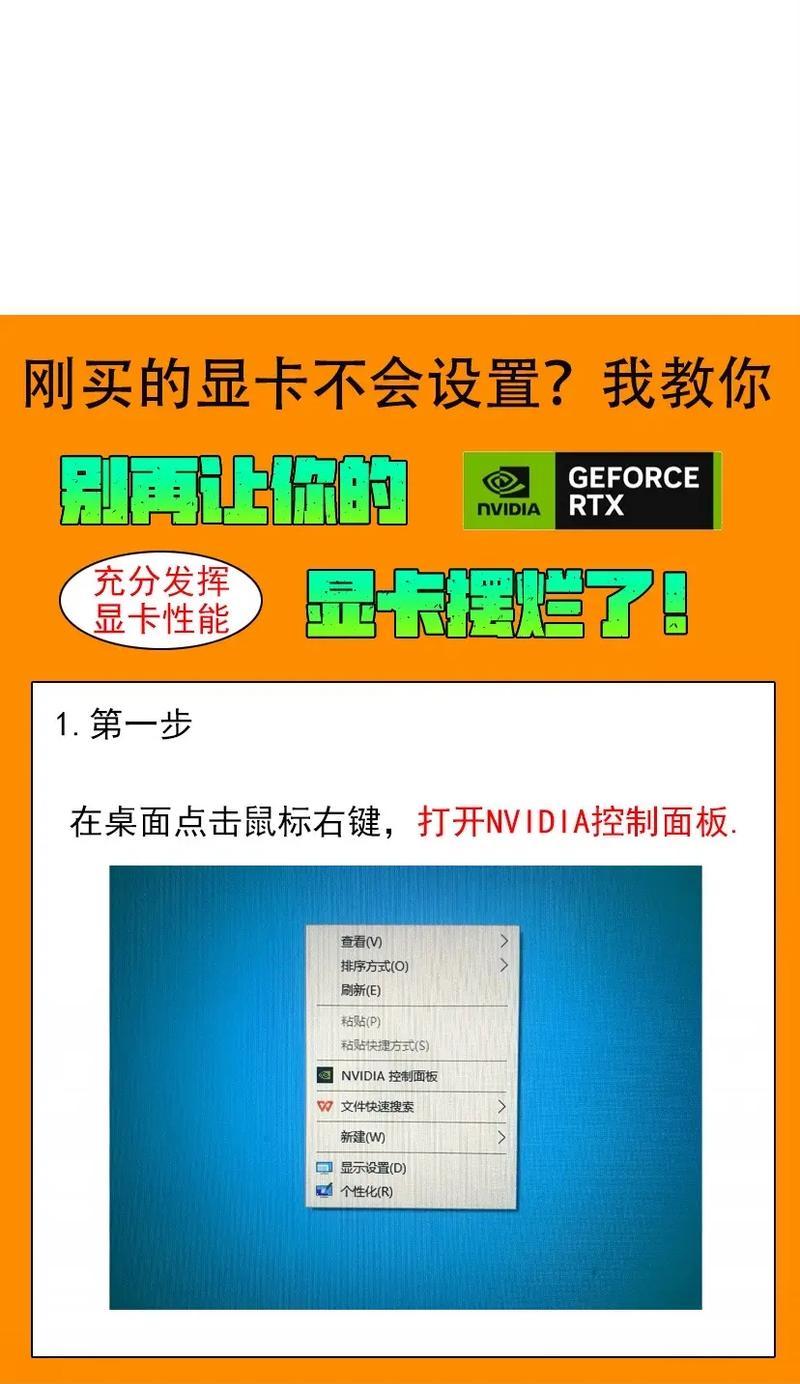
如果信号线和供电都没有问题,那就要检查一下显卡是否正确安装在了主板上。有时候,显卡可能因为安装不牢固或者金手指部分没有完全接触主板PCI插槽而导致无法点亮。你可以重新插拔一下显卡,确保显卡的金手指部分完全和主板PCI插槽接触。
第四步:检查显示器信号源
有些显示器右下角有一个AUTO图标,你可以点击让显示器自动检测信号源。如果自动检测没有解决问题,你可以尝试手动切换信号源,看看能不能点亮显示屏。
第五步:检查电源额定功率
如果你的电脑之前使用的是集成显卡,现在换成了独立显卡,那么电源的额定功率也需要相应提高。一般来说,使用独立显卡至少需要350W以上的电源。你可以检查一下电源的额定功率,如果低于这个数值,那么就需要更换一个功率更高的电源。
第六步:检查显卡驱动程序
有时候,显卡驱动程序没有正确安装或者损坏也可能导致显示屏没反应。你可以尝试重新安装显卡驱动程序,或者使用驱动管理软件进行更新。
第七步:检查电脑配置是否兼容
如果你的电脑配置较低,那么可能无法满足新显卡的运行需求。你可以检查一下电脑的CPU、内存等硬件配置,看看是否与新显卡兼容。
第八步:检查显示器是否正常
如果以上方法都没有解决问题,那么就需要检查一下显示器是否正常。你可以尝试使用其他显示器连接电脑,看看是否能正常显示。如果其他显示器也无法显示,那么就需要考虑更换显示器。
第九步:联系卖家或售后服务
如果以上方法都无法解决问题,那么就需要联系卖家或者售后服务了。他们可能会提供一些专业的解决方案,或者帮你更换一个全新的显卡。
新显卡装上后设置照屏没反应的原因有很多,但只要我们一步步排查,总能找到解决问题的方法。希望我的文章能帮到你,祝你早日解决问题,享受流畅的电脑体验!

